电脑图片打开方式中找不到画图工具怎么办
来源:网络收集 点击: 时间:2024-03-19【导读】:
电脑图片打开方式中找不到画图工具怎么办呢?下面就是具体的实现方法。品牌型号:台式机AE128系统版本:Windows10软件版本:设置1.6方法/步骤1/6分步阅读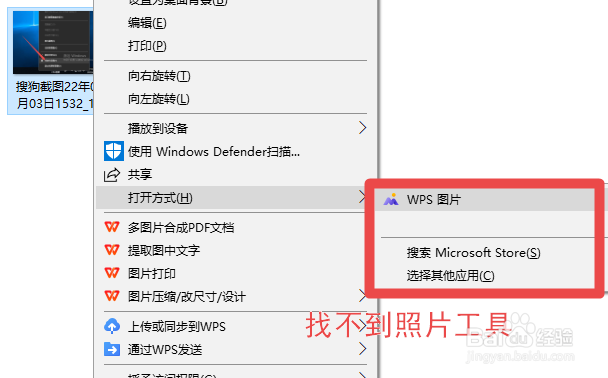 2/6
2/6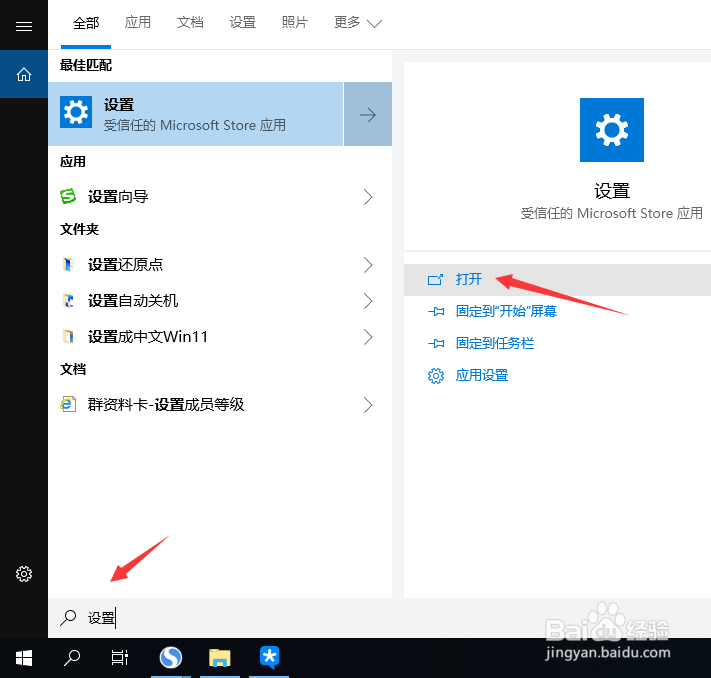 3/6
3/6 4/6
4/6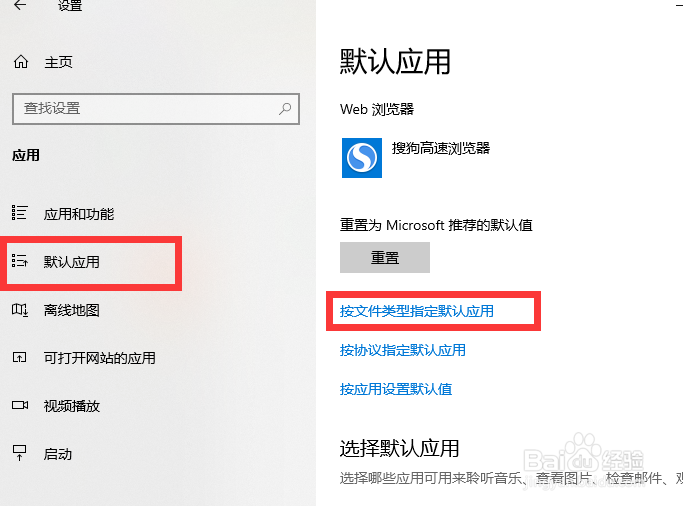 5/6
5/6 6/6
6/6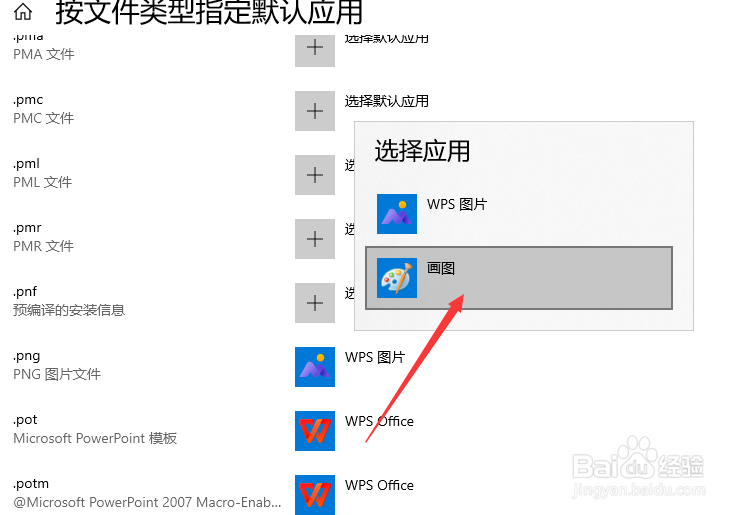
如图所示,当我们通过鼠标右键对应的Png格式图片,在打开方式中是找不到对应画图工具的。
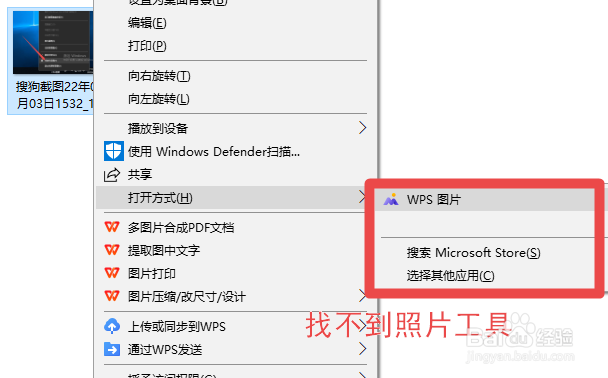 2/6
2/6对此,我们在搜索界面中,搜索设置选项,搜索完成之后,我们直接点击打开按钮。
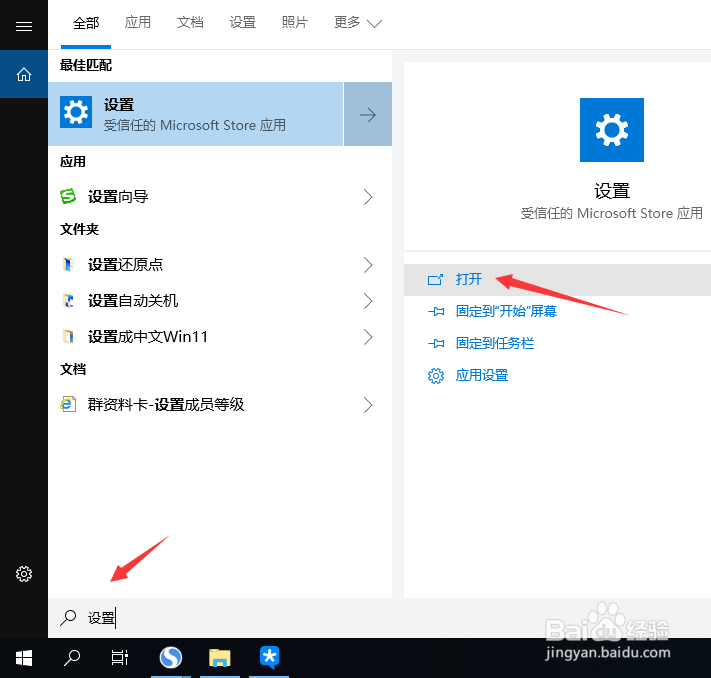 3/6
3/6从打开到WINDOWS设置界面中,我们切换到应用选项卡进入。
 4/6
4/6在打开的应用设置界面中,我们切换到默认应用,并在右侧找到按文件类型指定默认应用选项打开。
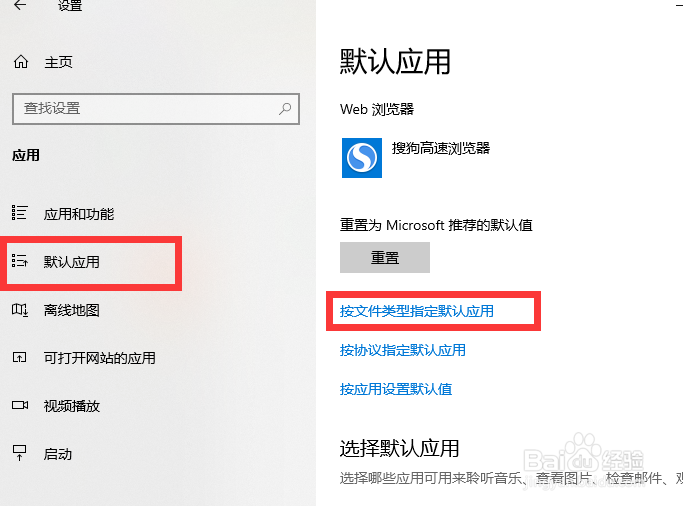 5/6
5/6然后我们在弹出的文件类型指定默认应用界面中向下翻页,找到PNG格式的图片文件,此时会发现,右侧默认程序是WPS图片工具。
 6/6
6/6我们直接点击默认的应用程序,从列表中选中画图工具进行应用即可,这就修改了图片的默认查看程序。
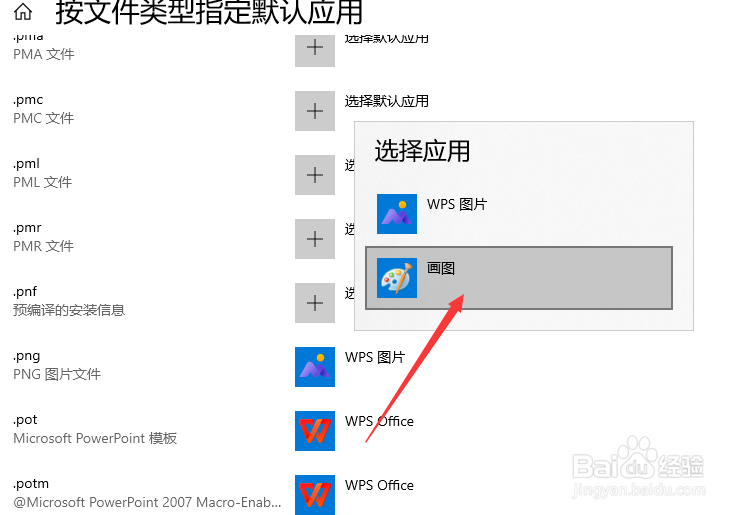
版权声明:
1、本文系转载,版权归原作者所有,旨在传递信息,不代表看本站的观点和立场。
2、本站仅提供信息发布平台,不承担相关法律责任。
3、若侵犯您的版权或隐私,请联系本站管理员删除。
4、文章链接:http://www.1haoku.cn/art_359251.html
上一篇:如何制作漂亮的珠针?
下一篇:荣耀大天使黄金炎狼兽怎么获得
 订阅
订阅